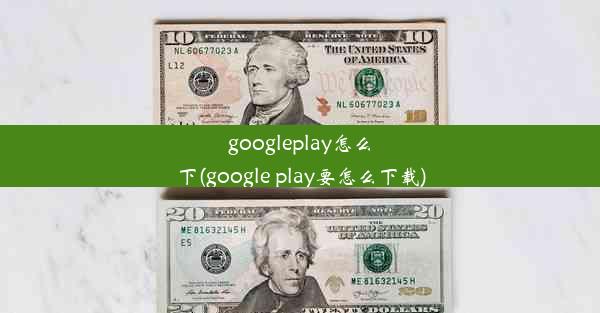ie浏览器清除缓存的方法是什么(ie浏览器清除缓存的方法是什么呢)
 谷歌浏览器电脑版
谷歌浏览器电脑版
硬件:Windows系统 版本:11.1.1.22 大小:9.75MB 语言:简体中文 评分: 发布:2020-02-05 更新:2024-11-08 厂商:谷歌信息技术(中国)有限公司
 谷歌浏览器安卓版
谷歌浏览器安卓版
硬件:安卓系统 版本:122.0.3.464 大小:187.94MB 厂商:Google Inc. 发布:2022-03-29 更新:2024-10-30
 谷歌浏览器苹果版
谷歌浏览器苹果版
硬件:苹果系统 版本:130.0.6723.37 大小:207.1 MB 厂商:Google LLC 发布:2020-04-03 更新:2024-06-12
跳转至官网

IE浏览器清除缓存的方法:从入门到精通的详细解析
:什么是IE浏览器清除缓存的重要性?随着互联网时代的蓬勃发展,IE浏览器作为一款早期出现的浏览器产品,受到广大用户的青睐。在频繁使用的过程中,浏览器缓存逐渐堆积,可能影响浏览器的性能和响应速度。本文将详细介绍IE浏览器清除缓存的方法,助你释放存储空间,优化浏览器性能。同时,我们会从多个方面深入剖析这一话题,帮助读者更全面地了解IE浏览器清除缓存的方法和技巧。
一、清除缓存前的准备
在清除IE浏览器缓存之前,我们需要了解缓存的基本知识。浏览器缓存是存储网页内容的一种机制,包括图片、视频等文件,以便下次访问时加快加载速度。然而,过多的缓存可能导致浏览器运行缓慢。因此,适时清除缓存,对于提高浏览器性能至关重要。在清除缓存之前,建议先备份重要数据,以防误删。同时,关闭正在运行的程序,确保清除过程顺利进行。
二、IE浏览器清除缓存的步骤
1. 打开IE浏览器:,我们需要打开IE浏览器。
2. 进入设置:在浏览器右上角找到设置按钮,点击进入。
3. 选择“Internet选项”:在设置菜单中,找到“Internet选项”并点击进入。
4. 清除浏览数据:在“Internet选项”窗口中,找到“浏览历史记录”部分,点击“删除”按钮。
5. 选择要删除的内容:在弹出的对话框中,可以选择要删除的内容,如临时Internet文件、Cookie等。
6. 完成清除:勾选完毕后,点击“删除”按钮,即可完成缓存的清除。
三、清除缓存的具体方面及注意事项
1. 临时文件:临时文件是浏览器在浏览网页时产生的缓存文件。定期清理这些文件可以释放存储空间。在清理过程中,需要注意不要误删重要文件。
2. Cookie的清理:Cookie是网站存储在用户电脑上的信息。清理Cookie可以保护隐私,但可能会使一些网站需要重新登录。在清理前,建议先了解哪些网站需要保存Cookie。
3. 插件和扩展:插件和扩展可能会产生缓存文件。在清理时,需要注意禁用或删除不必要的插件和扩展,以提高浏览器的运行效率。
4. 清理浏览器历史记录:清理浏览器历史记录可以保护个人隐私。但在清理时,要注意保留重要的浏览记录。
5. 优化设置:除了清理缓存外,还可以通过优化浏览器设置来提高性能。如禁用动画、减少插件的使用等。这些设置可以在一定程度上提高浏览器的响应速度。
6. 重启电脑:有时候,清除缓存可能需要重启电脑才能完成。在清理过程中,注意保存重要数据。
结语:
通过本文的详细介绍,我们了解了IE浏览器清除缓存的方法及其重要性。适时清理缓存可以释放存储空间、优化浏览器性能。在清理过程中,我们需要注意备份重要数据、关闭正在运行的程序等。希望本文能够帮助读者更好地了解IE浏览器清除缓存的方法和技巧。随着技术的不断发展,我们期待IE浏览器在未来能够不断优化和完善相关功能,提高用户体验。